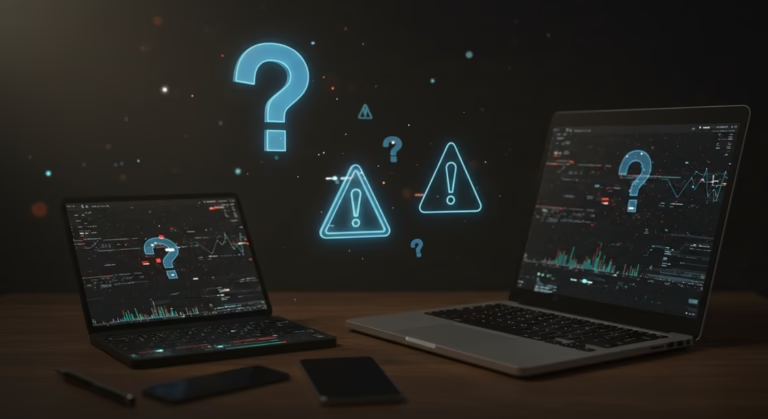“아니, 이게 왜 갑자기 안돼?”
멀쩡하던 스마트폰 앱이 갑자기 튕기거나, 방금 전까지 날아다니던 컴퓨터 커서가 무지개 동그라미만 뱅뱅 돌리고 있을 때. 등골에 식은땀 한 줄기 흐르는 그 기분, 다들 한 번쯤 겪어보셨죠? 많은 분들이 겪는 바로 이런 ‘스마트폰 PC 느려짐’ 현상은 저 역시 똑같이 답답한 경험을 수없이 겪었지만, 대부분의 스마트폰이나 PC 느려짐 현상은 의외로 간단한 방법으로 해결할 수 있었습니다.
‘이거 AS 센터 가야 하나?’, ‘데이터 다 날아가는 거 아니야?’ 하는 걱정이 머릿속을 스쳐 지나갑니다. 하지만 잠깐! 수리 기사님 부르고 지갑 열기 전에, 딱 5분만 투자해서 확인해볼 게 있습니다.
거짓말 같다고요? 저도 처음엔 안 믿었는데, 실제로 웬만한 스마트폰 오류나 컴퓨터 문제 해결은 90% 이상 이 간단한 방법으로 해결되더라고요. 오늘은 전문가들이 진짜 문제가 생겼을 때 가장 먼저 한다는 ‘기본 중의 기본’이자 ‘최강의 비기’를 알려드릴게요.
바쁘시죠? 3줄 요약만 보고 가세요!
- 1단계: 스마트폰이든 PC든, 뭔가 이상하다 싶으면 일단 ‘껐다 켜기’부터 해보세요. (진심입니다!)
- 2단계: 그래도 이상하다면 기기 안에 쌓인 ‘디지털 먼지(캐시)’를 청소해 줄 차례입니다.
- 3단계: 이 두 가지만으로도 어지간한 느려짐/멈춤 문제는 잡히고, 불필요한 AS 비용을 아낄 수 있어요.
“일단 껐다 켜세요”, 이 말이 괜히 있는 게 아닙니다
IT 전문가나 AS 기사님에게 문제 상황을 설명하면 가장 먼저 어떤 말을 들으셨나요? 아마 십중팔구는 “재부팅 한번 해보셨어요?” 였을 겁니다. 너무 뻔한 소리 같아서 김이 샐 수도 있지만, 이게 바로 문제 해결의 제1원칙이자 제일 강력한 해결책이에요.
저도 얼마 전에 스마트폰 갤러리 앱이 갑자기 사진을 못 불러오는 스마트폰 오류를 겪었어요. 진짜 하늘이 무너지는 줄 알았죠. 온갖 방법을 찾아보다가 혹시나 하는 마음에 전원을 껐다 켜니, 거짓말처럼 모든 사진이 정상적으로 돌아왔습니다. 허탈하면서도 안도했던 그 순간!

왜 ‘껐다 켜기’가 마법처럼 통할까요?
쉽게 비유해 볼게요. 우리 머릿속도 여러 가지 일을 한 번에 하면 복잡해지잖아요? 스마트폰이나 PC도 똑같습니다. 수많은 앱과 프로그램을 껐다 켰다 하다 보면, 자기도 모르게 작업 내용이 꼬이거나 불필요한 데이터 찌꺼기가 남아서 시스템을 버벅이게 만들어요.
재부팅은 이렇게 복잡하게 꼬여버린 실타래를 한 번에 ‘싹둑’ 잘라내고, 머리를 맑게 식혀주는 것과 같아요. 일시적인 메모리(RAM)를 깨끗하게 비워서, 시스템이 다시 정신 차리고 일할 수 있는 환경을 만들어주는 거죠. 그러니 “에이, 설마…” 하지 마시고, 문제가 생기면 무조건 1순위로 시도해 보세요.
간단한 ‘껐다 켜기’만으로도 앱이 갑자기 멈추거나, 화면 전환이 버벅이거나, 심지어 인터넷 연결이 불안정해지는 등 사소한 오류들이 놀랍게도 해결될 때가 많습니다. 이는 시스템이 잠시 꼬였던 연결 고리들을 풀어주고, 깔끔한 상태로 다시 시작하게 해주기 때문입니다.
그래도 안 된다면? ‘디지털 먼지’를 털어낼 시간
“재부팅까지 했는데 그대로인데요?”
이런 분들도 분명 계실 거예요. 재부팅이 ‘급한 불’을 끄는 응급처치라면, 지금부터 할 작업은 ‘잔불’까지 확실하게 정리하는 단계입니다. 바로 ‘캐시(Cache) 데이터’ 삭제인데요.

‘캐시’라는 말이 어렵게 느껴지시죠? 그냥 ‘자주 가는 식당의 단축키’라고 생각하면 쉬워요. 매번 메뉴판을 정독하는 대신, “늘 먹던 걸로요!” 하면 음식이 빨리 나오잖아요? 캐시는 앱이나 프로그램을 더 빨리 실행하기 위해 임시로 저장해두는 데이터 조각들입니다.
문제는 이 데이터 조각들이 쌓이고 쌓이다가 서로 엉키거나, 예전 버전의 찌꺼기가 남아서 최신 앱과 충돌하는 경우가 생긴다는 거예요. 이게 바로 특정 앱 오류의 주범입니다. 만약 캐시 삭제 후에도 PC가 유독 느리게 느껴진다면, 돈 안 들이고 속도를 올리는 몇 가지 추가적인 방법도 있으니 참조해보세요.
어떻게 청소하나요?
- 스마트폰 (안드로이드 기준):
설정>애플리케이션>문제가 되는 앱 선택>저장공간>캐시 삭제 - 아이폰: 아이폰은 안드로이드처럼 특정 앱의 캐시만 골라 지우는 기능이 약해요. 가장 확실한 방법은 앱을 삭제했다가 다시 설치하는 겁니다.
- ※아이폰은 안드로이드와 달리 개별 앱 캐시 관리에 대한 직접적인 접근을 제한하는 경우가 많습니다. 이는 iOS 시스템의 안정성과 보안을 유지하기 위한 정책적인 부분도 있지만, 저처럼 일반 사용자가 캐시를 직접 관리하기는 어렵다는 단점이 있습니다. 그래서 앱을 삭제하고 다시 설치하는 과정에서 불필요한 캐시와 데이터 찌꺼기를 함께 제거하여 마치 새로 설치한 앱처럼 쾌적하게 사용하는 것이 가장 효과적인 방법입니다. 물론 중요한 앱 데이터는 백업 후 진행하는 것이 좋겠죠.
- PC (윈도우 기준):
Windows 키 + R>%temp%입력 후 엔터 > 폴더 안의 파일 모두 삭제 (삭제되지 않는 일부 파일은 그냥 건너뛰세요!) - 웹 브라우저 (크롬 등): 브라우저 설정에서 ‘인터넷 사용 기록 삭제’로 들어가 ‘캐시된 이미지 및 파일’을 삭제하면 됩니다. (만약 크롬에서 네이버 지도만 하얗게 나오는 특정 문제가 있다면, 이 방법으로 간단하게 해결할 수 있습니다.)
주의! ‘데이터 삭제’랑 ‘캐시 삭제’는 완전 다른 거예요! ‘데이터 삭제’를 누르면 로그인 정보나 설정까지 싹 날아가니, 꼭 ‘캐시 삭제’ 버튼을 누르셔야 합니다. 제가 예전에 멋모르고 데이터 삭제 눌렀다가 트위터 계정이 잠겨서 고생했던 경험이ㅠ 여러분은 저처럼 실수하지 마세요! (“등록된 전화번호가 여러 개?” 트위터(X) 계정 잠겼을 때 제가 직접 해결한 방법)”
혹시 더 궁금한 분들을 위한 TMI!
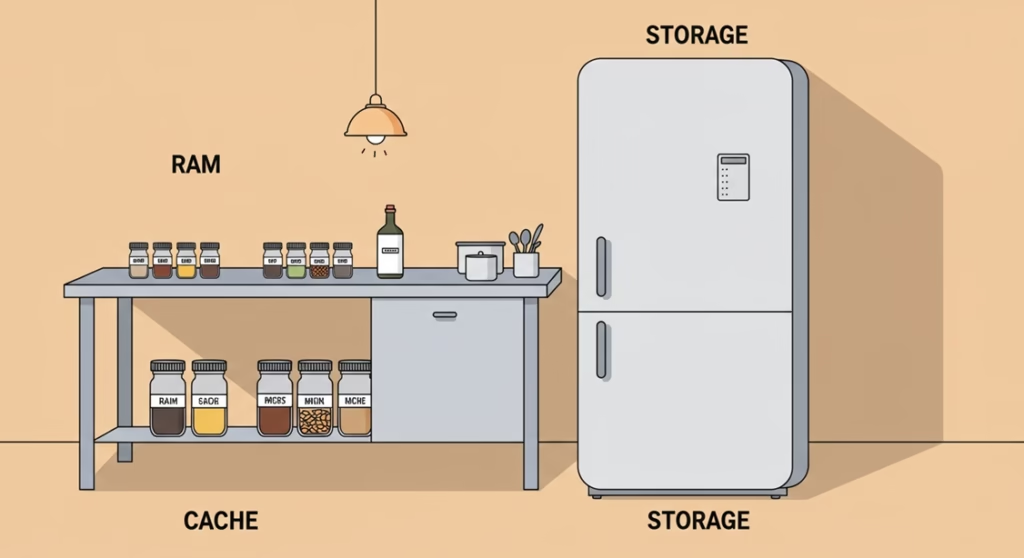
“아니 그래서, RAM이랑 캐시는 뭐가 다른 건데?”
궁금해하는 분들이 계실 것 같아 ‘더점’답게 TMI 나갑니다. ‘더점’의 시그니처 비유! 기억나시나요? RAM은 ‘요리할 때 쓰는 도마’, 저장 공간은 ‘음식을 넣어두는 냉장고’였죠.
여기에 ‘캐시’를 추가해 볼게요. 캐시는 ‘자주 쓰는 양념통’ 같은 거예요. 간장, 소금, 설탕처럼 자주 쓰는 양념은 아예 꺼내놓고 쓰면 요리가 훨씬 빨라지잖아요? 이게 바로 캐시의 역할입니다.
하지만 이 양념통을 제때 닦아주지 않으면 끈적끈적해지고, 다른 양념이랑 섞여서 맛이 이상해질 수 있겠죠? 그래서 가끔씩 양념통(캐시)을 싹 비우고 닦아주는 작업이 필요한 거랍니다. 이제 확실히 이해되셨죠?
그래서 결론은 뭐냐면요
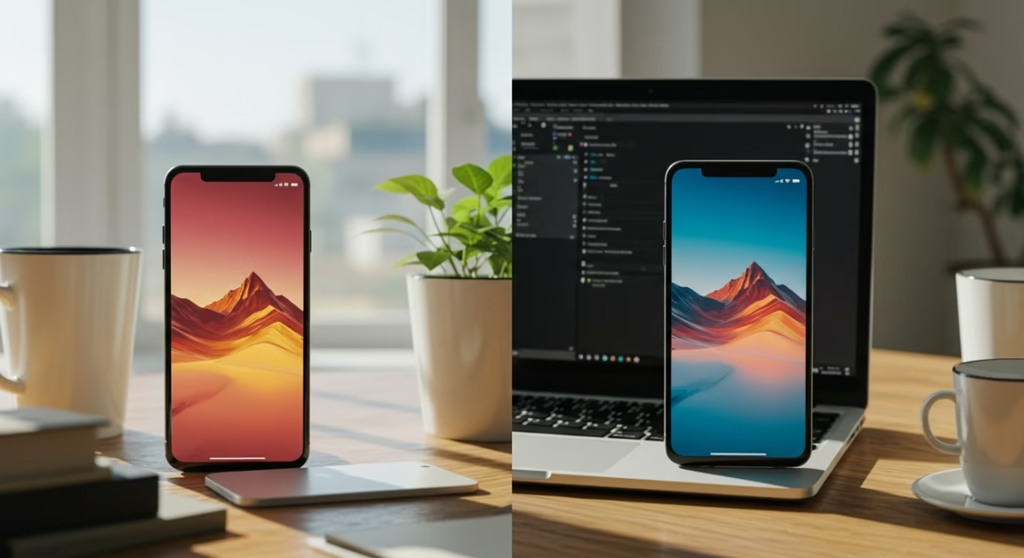
스마트폰이나 PC가 이상 신호를 보낼 때, 우리는 너무 쉽게 ‘고장’을 떠올립니다. 하지만 대부분의 문제는 기기가 “저 잠시 쉬었다 갈게요!”, “머리가 너무 복잡해요!”라고 보내는 신호에 가깝습니다.
오늘 알려드린 ‘껐다 켜기’와 ‘캐시 삭제’는 이런 문제를 해결하는 가장 기본적이고 확실한 자가진단 방법이에요. AS 센터에 전화하기 전에, 이 두 가지만 먼저 시도해 보세요. 아마 90%의 상황에서는 “어? 되네?”라며 허탈한 웃음을 짓게 되실 겁니다.
물론 오늘 알려드린 방법으로도 해결되지 않는 ‘컴퓨터 속도를 2배 올리는 최적화 방법’이나 ,
‘엑셀 파일이 안 열리고 멈추는’ 등의 특정 프로그램 오류는 좀 더 깊이 있는 해결책이 필요합니다. 이런 꿀팁들도 ‘더점’의 ‘디지털 응급실’에서 곧 하나씩 풀어드릴 테니 기대해주세요!
혹시 이런 문제 때문에 찾아오셨나요?
혹시 위 방법으로 해결되지 않거나, 다른 컴퓨터/스마트폰 오류로 고민하고 계신가요? 저도 직접 겪고 해결했던 다양한 디지털 문제 해결 꿀팁들을 아래에 더 모아두었으니, 꼭 참고해서 시간과 비용을 아끼시길 바랍니다!
- 트위터(X) 계정이 갑자기 잠겼을 때
- 실수로 스미싱 문자 링크를 눌렀을 때
- 아이클라우드 계정이 중국 국적으로 바뀌었을 때
- 카카오톡 메시지 전송이 계속 실패할 때
- 인스타그램 커뮤니티 가이드라인 위반 경고를 받았을 때
여러분의 시간과 돈은 소중하니까요!
진짜 이것만으로 해결이 안 되면 어떡하죠? 그럼 진짜 고장인가요?
네, 그럴 수 있습니다. 오늘 알려드린 방법은 ‘소프트웨어적인 일시적 오류’를 잡는 데 특화되어 있어요. 만약 재부팅과 캐시 삭제로도 해결이 안 된다면, 앱/운영체제 업데이트를 확인해보거나 하드웨어(부품) 자체의 문제일 수 있습니다. (AS 기사님을 부르기 전에 각 부품별 고장 증상과 자가 진단법은 앞으로 발행될 ‘우리 집 가전 고장 자가 진단 가이드’ 글을 참고해주세요!)
‘캐시 삭제’하면 앱에 저장된 사진이나 대화 내용도 날아가나요?
절대 아니에요! ‘캐시 삭제’는 어디까지나 앱을 빠르게 실행하기 위한 ‘임시 저장 데이터’만 지우는 겁니다. 카카오톡 대화 내용이나 갤러리 속 사진, 게임 데이터 같은 중요한 정보들은 ‘사용자 데이터’ 영역에 안전하게 보관되니 걱정 말고 누르셔도 됩니다. (단, ‘데이터 삭제’ 버튼은 절대 누르시면 안 돼요! 이건 인스타그램 커뮤니티 가이드라인 위반 경고처럼 계정 정보를 날려버리는 대참사로 이어질 수 있습니다!
귀찮은데, 그냥 한 달에 한 번씩 재부팅해주면 예방이 될까요?
완전 좋은 생각이에요! 오히려 그게 가장 현명한 관리법입니다. 자동차도 예방 정비가 중요하잖아요? 스마트폰이나 PC도 일주일에 한 번 정도 의식적으로 전원을 껐다 켜주는 것만으로도 훨씬 쾌적하고 안정적으로 오래 사용할 수 있답니다. 더점의 강력 추천 습관입니다!